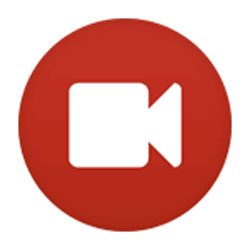Запись видео с экрана компьютера – эта тема волнует многих пользователей. Обычно информация визуально воспринимается намного лучше, так что необходимость в сохранении какой-то онлайн конференции или ролика из Ютуб с нужным лайфхаком периодически возникает у многих. В этой статье мы рассмотрим различные программы, которые помогут в этом деле.
Софт, позволяющий выполнить запись видео со звуком с экрана, бывает нескольких типов, работает по-разному. К примеру, с помощью одних утилит вы можете сохранить себе игры с высоким качеством, а другие могут с этим не справиться. Кроме того, есть бесплатные варианты, а есть те, за которые придется заплатить. Чаще всего из этого и складывается их основной функционал. Если вы решили использовать бесплатное программное обеспечение, то лучше его загружать с сайтов производителя, обязательно сканировать на вирусы, так вы сможете избежать нежелательных последствий.
СОДЕРЖАНИЕ СТАТЬИ:
Предустановленные возможности десятой Виндовс
«Десятка» Виндовс является новой и современной операционной системой, в которой для всех поддерживаемых видеокарт можно фиксировать все, что необходимо с помощью встроенных системных средств. Особенно полезно для геймеров. Воспользоваться такой функцией достаточно просто:
- заходите в «Xbox» (когда из меню «Пуск» изъят ярлык, можно найти через панель поиска);
- выбираете «Настройки»;
- открываете «Настройки записи монитора».
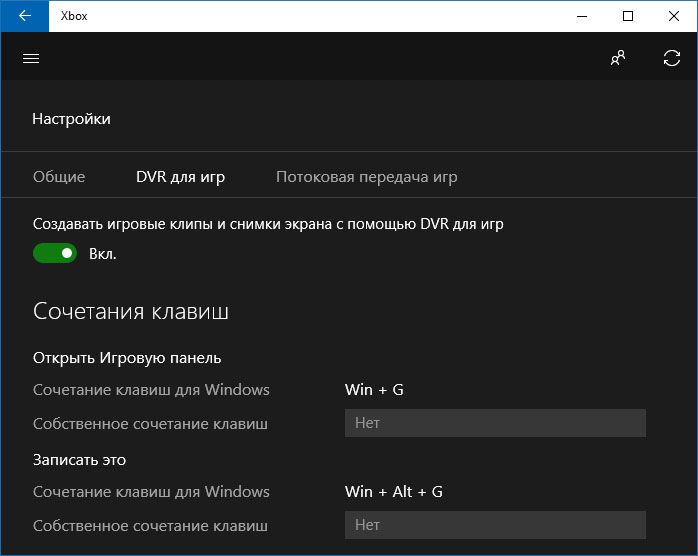
После этого можно установить специальные кнопки для активации игровой панели, управления захватом монитора компьютера и звука, смены уровня качества роликов, а также многого другого.

Многие пользователи уже успели оценить простоту и удобство функции, тем более начинающие юзеры. Среди минусов можно выделить необходимость создания аккаунта Майкрософт в десятке и некоторые ошибки в процессе вызова игровой панели. В любом случае, если вам нужна запись с экрана компьютера в windows 10, то смело можете воспользоваться таким вариантом.
Запись видео с экрана компьютера через онлайн сервис
Screencast-O-Matic является отличным продуктом, позволяющим не устанавливать софт на свой ПК. Он работает без дополнительного скачивания, если ваше устройство функционирует на базе современной версии Винды и поддерживает Java. Если этого клиента у вас нет, то сервис предлагает его загрузить. Данная программа англоязычная.
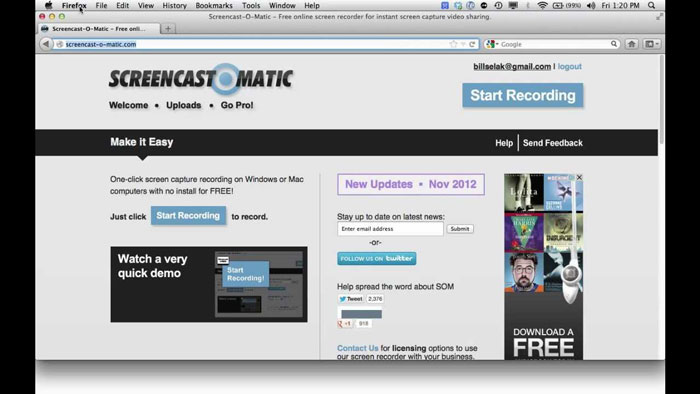
Есть основа, за которую придется заплатить, а есть бесплатная, они отличаются функциональными возможностями и длительностью видеозаписи (бесплатно только пятнадцать минут). Не обязательно авторизироваться и регистрироваться на ресурсе.
Сервис может предложить:
- захват с вебки и экрана, можно даже писать одновременно;
- сразу публиковать на Ютубе;
- возможность добавления дополнительных данных: описания, тегов, заголовка и прочего;
- приватность настраивается.
Данный сайт пока наиболее удачный вариант, он проверен и безопасен. Так что при необходимости можете использовать.
iSpring Free Cam
Эту утилиту можно назвать сравнительно «молодой» среди остальных подобных продуктов. При этом многих она сразу покорила отличными инструментами. Один из самых простых – может записывать все происходящее на компьютерном дисплее или выделять отдельную часть. Особенно приятно, что за использование программы не нужно платить, вставки в файл тоже не требуются, так что не будет ярлыков о приложении, сделавшем видео, и других подобных водяных знаков. Среди основных достоинств следует отметить:
- захват делается просто: выбирается «территория» и кликается одна красная кнопка, остановить легко нажатием клавиши Esc ;
- легко писать звук с разного системного оборудования;
- можно фиксировать движения курсора и его нажатия;
- можно выбирать область (как полноэкранные режимы, так и небольшие окошки);
- запись игр (этого нет в описании, но опция работает);
- нет водяных знаков на полученном ролике;
- русскоязычная версия;
- функционирует на всем «семействе» Виндовс: 7, 8, 10.
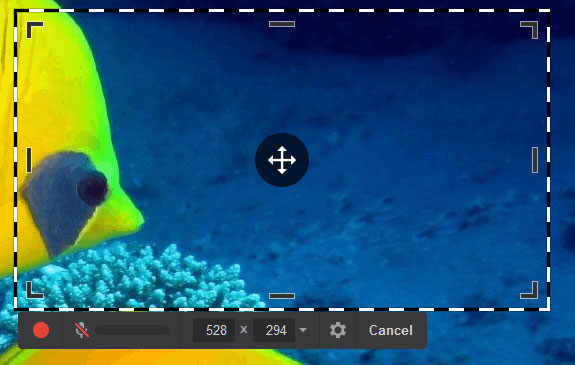
Как я уже отметил, начинать работать можно в один клик. Результат сохраняется в редактор, из него можно сохранять объект в WMV формате. Программа интересная, удобная в использовании, доступна на официальном сайте разработчика.
FastStone Capture
Полезная утилита, позволяющая делать запись видео с экрана компьютера в windows 7 и других вариациях, также может делать скрины с дисплея. Весит мало, но функционал не зависит никак от этого скромного размера:
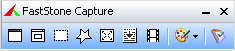
- вы получаете небольшой файл с высоким качеством (предустановленно сжатие в формате WMV);
- не устанавливаются надписи на ролике и другие знаки, нет размытия;
- возможность поддержки формата 1440p;
- записывает со звуком с микрофонов, со звука в Винде, можно сразу с двух источников;
- простой запуск софта, нет уведомлений о настройках, предупреждений и прочего;
- весит мало, имеется портативная версия;
- поддержка всех новых версий Виндовс (от семерки до десятки).
Отличный компактный вариант софта, который не будет грузить компьютер, а изображение и звучание вы получите высокого качества. Загрузить можно здесь.
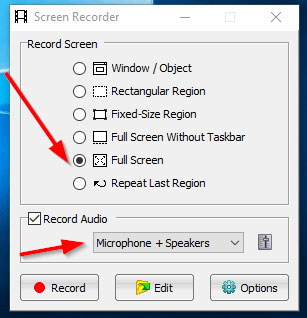
Ashampoo Snap
Данная компания выпускает качественный софт, ориентированный в основном на начинающих юзеров. Так что разобраться с ее продуктами легко, и Ashampoo Snap не стал исключением.
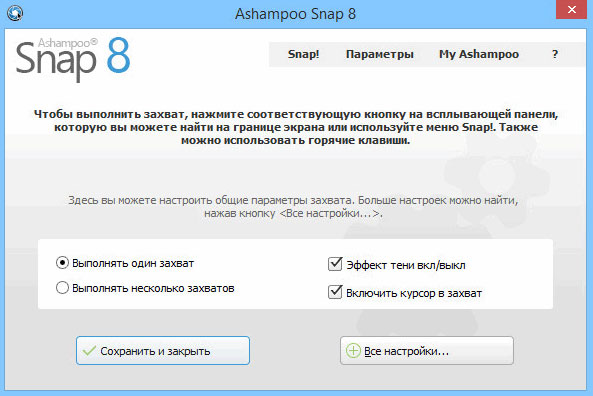
Главные преимущества:
- можно создавать коллажи из нескольких скринов;
- запись со звуком и без;
- оперативно захватывает все видимые окошки рабочего стола;
- поддерживается всеми новыми операционками Виндовс;
- есть опция пипетка цвета, которая захватывает цвета из разных приложений;
- можно записывать по таймеру.
Помимо основного назначения, которое позволило ей находиться в этом списке, есть и другие дополнительные инструменты, помогающие не только писать видео, но и делать высококачественные ролики.
UVScreenCamera — запись видео со звуком с экрана
Продукт оперативно, качественно позволит создать обучающие ролики, презентации с экрана любого компьютера. Есть возможность перевода ролика в разные форматы, в том числе звуковую анимацию GIF.

Способна «задокументировать» все, что на мониторе происходит, включая движение мышкой, щелчки кнопочками по клавиатуре. При сохранении ролика в формате UVF и EXE выходят компактные видео.
Среди минусов следует отметить то, что периодически звук плохо фиксируется, скорее всего, из-за того, что инструмент слабо читает звуковые карты внешнего типа.
Fraps
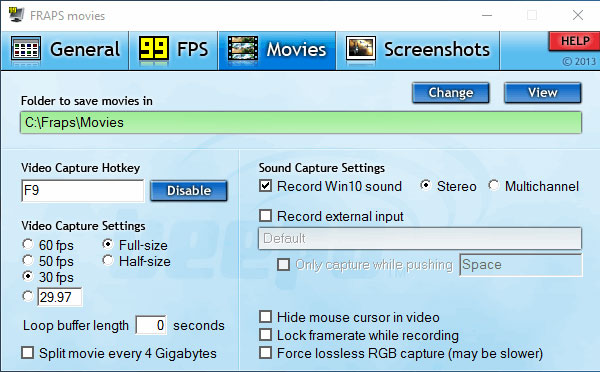
Отличный вариант для тех, кому нужна съемка и создание скринов из игрового софта. Стоит подчеркнуть, что именно из игр, она не позволит снять обычный рабочий стол. Основные плюсы:
- есть встроенный кодек, позволяющий писать игровой контент даже при слабых характеристиках компьютера (получается объемный размер, но не будет зависаний);
- можно писать звук;
- варианты выбора числа кадров;
- ролики и скрины делаются через горячие клавиши;
- можно убирать курсор во время съемки;
- платить за нее не нужно.
Настоящая находка для геймеров. Только для видео понадобится приличное пространство на винчестере. Дальше необходимо сжатие или редактирование в версию покомпактнее.
CamStudio
Программа, позволяющая делать видео с компьютерного дисплея в файлах разного формата: АВИ, MP4, флеш. Загружается бесплатно. Обычно используется при создании разных презентаций, различных курсов.
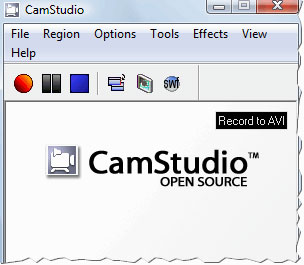
Отмечу такие преимущества:
- во-первых, поддержку огромного количества кодеков;
- во-вторых, может захватывать не весь экран, а отдельные области;
- в-третьих, записывается звук с колонок и микрофона.
Из недочетов:
- многие антивирусы распознают файл в качестве подозрительного, если он записан в данном приложении;
- нет официального русскоязычного продукта.
Bandicam
Это наиболее распространенный платный продукт, позволяющий делать записи с монитора компьютера. Утилита работает стабильно даже на слабеньких ПК, мало влияет на FPS в гейм софте и обладает огромным списком параметров сохранения результата.
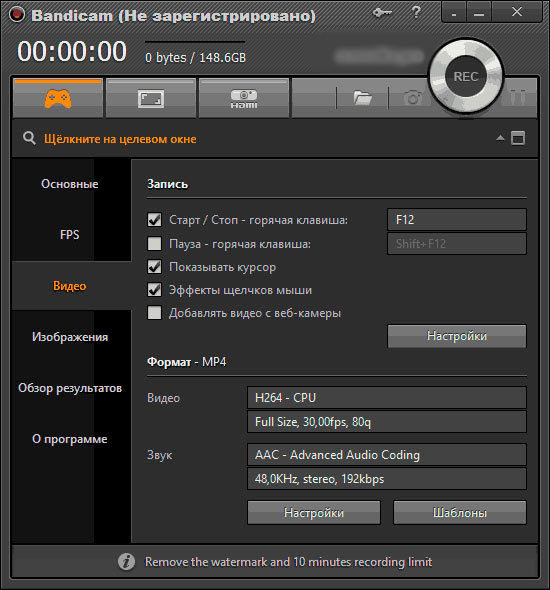
Как и у многих платных продуктов, у этой проги доступный русскоязычный интерфейс, легко разобраться даже новичкам. Функционирует бесперебойно и на все 100% справляется со своей работой. Вы можете скачать для пробы бесплатную демо версию на компьютер.
Movavi Screen Capture
Это бесплатная программа на русском, позволяющая делать видео захват на Виндовс. Быстро и качественно снимает экран дисплея, записывает обзоры, уроки, можно редактировать и делать скрины. Пригодится не только для развлечений, но и в работе, подходит также для записи гейм контента.
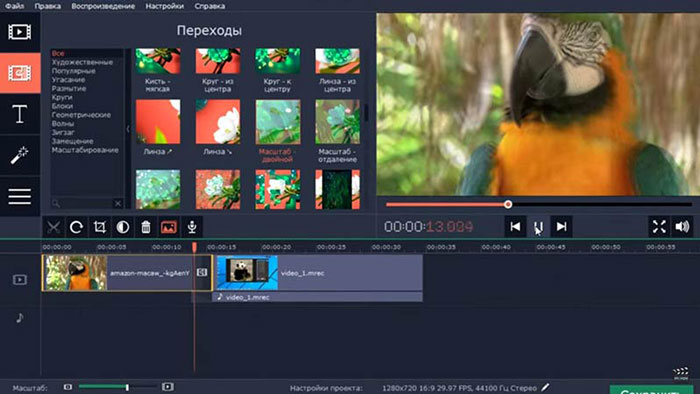
При необходимости можно загрузить прогу за дополнительную плату с более расширенным функционалом.
Так что сделать запись видео с экрана можно несколькими способами. Вы можете выбрать для себя наиболее подходящий и удобный. Утилиты скачивайте лучше с сайта разработчика, во избежание попадания вирусов и вредоносного ПО. А какими программами пользуетесь вы?